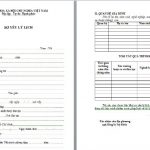Cách tắt tường lửa với các hệ điều hành windows phổ biến
Tường lửa là phần mềm dùng để lọc những thông tin không an toàn ra khỏi máy tính của bạn. Tuy nhiên, phần mềm này đôi khi khiến tốc độ làm việc của máy bị chậm lại. Vì thế, bạn cần phải có cách tắt tường lửa để giúp máy tính đẩy nhanh tốc độ truy cập.
Xem thêm:
- Cách tắt update Windows 10, chặn tự động cập nhật hiệu quả 100%
- Cách tăng tốc win 10 khiến máy tính của bạn nhanh như gió, đạt hiệu suất tối đa
Những chú ý khi tắt tường lửa trong windows
Với các hệ điều hành phổ biến hiện nay như windows 10, phần mềm windows firewall để bật hoặc tắt tường lửa sẽ được đổi thành windows defender firewall để giúp máy tính của bạn có thể lọc được những phần mềm không an toàn.
Tuy nhiên để có thể sử dụng cách tắt tường lửa thì bạn cần phải có quyền truy cập admin dành cho máy tính. Ngoài ra, bạn cũng cần cài đặt sẵn một chương trình bảo vệ máy tính khác để có thể đảm bảo máy tính của bạn không bị dính những phần mềm độc hại trong khi làm việc.

Cách tắt tường lửa trong windows 10
Hiện nay, phần mềm windows defender firewall thường được đặt ở chế độ mặc định. Vì thế, nếu bạn muốn tắt tường lửa thì cần phải có sẳn một chương trình bảo vệ máy tính đủ mạnh nhằm ngăn không cho máy tính của bạn bị truy cập một cách trái phép.
►►► THAM KHẢO THÊM 1000+ các mẫu Cover letter khiến nhà tuyển dụng “XỐN XANG XAO XUYẾN” từ ánh nhìn đầu tiên để ứng tuyển các vị trí tuyển dụng IT phù hợp nhất với tiêu chí của bạn!
Sau khi đã có chương trình bảo vệ máy tính phù hợp, bạn làm theo cách tắt tường lửa như sau:
Cách tắt tường lửa từ thông báo
Với cách này, bạn chỉ cần click vào thông báo từ windows firewall để thực hiện tắt tường lửa cho máy tính là xong.
Cách tắt tường lửa dùng windows firewall settings
Để tắt tường lửa bằng cách này, bạn làm theo các bước sau:
- Click chọn: control panel/ windows firewall
- Trong mục windows firewall, bạn click chọn turn windows firewall on or off để bật hoặc tắt tường lửa.
- Tại mục này, bạn sẽ có các lựa chọn để thực hiện cách tắt tường lửa cho các hệ thống mạng private hoặc public. Lúc này, bạn lựa chọn những mạng mình muốn rồi click OK là đã tắt được tường lửa.
Cách tắt firewall bằng windows defender security
- Click chọn windows defender security center/ Firewalls & network protection.
- Trong mục firewall and network connection, bạn click chọn private (discoverable) network hoặc public (non-discoverable) network để lựa chọn những hệ thống mạng nào cần tắt firewall đi là được.
Cách tắt tường lửa trong windows 7
Là một phiên bản hệ điều hành khá lâu đời nên cách tắt tường lửa trên windows 7 hiện cũng có những sự khác biệt. Và bạn sẽ cần phải làm theo các bước sau:
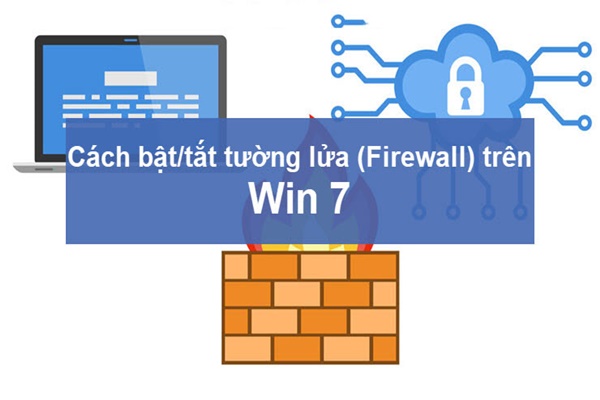
Cách tắt tường lửa trong win 7
- Bước 1: Tìm kiếm chương trình Control Panel/ System and security
- Bước 2: Trong mục system and security, bạn click chọn windows firewall
- Bước 3: Trong giao diện windows firewall, bạn click chọn mục change notification settings để bắt đầu tiến trình điều chỉnh cài đặt tường lửa cho máy tính.
- Bước 4: Bạn lựa chọn tùy chỉnh cho các chế độ mạng gồm public hoặc private network cho máy tính.
- Bước 5: Nếu bạn muốn cài đặt tường lửa theo những chế độ đề xuất của windows, bạn có thể sử dụng chức năng use recommended settings mặc định của máy tính. Còn nếu bạn muốn quay lại với các tính năng mặc định để bảo vệ máy tính, hãy chọn restor default và đồng ý khi có thông báo xác nhận để hệ thống tự động quay về với mặc định ban đầu.
- Bước 6: Sử dụng advanced setting để cài đặt cấu hình tưởng lửa nâng cao phụ thuộc vào nhu cầu sử dụng máy tính của bạn. Nếu bạn không có nhu cầu sử dụng nâng cao thì có thể bỏ qua bước này.
►►► CẬP NHẬT HÀNG NGÀY những kỹ năng phỏng vấn mới nhất để chinh phục nhà tuyển dụng khó tính và đánh gục hàng ngàn các ứng viên “nặng kí” khác!
Tắt firewall trong windows 8.1
Để có thể tắt tường lửa trong các dòng máy tính có cài đặt hệ điều hành windows 8.1. Chúng ta có thể làm theo cách sau:
- Click chuột vào biểu tượng control panel trong giao diện desktop của màn hình
- Trong giao diện control panel, bạn click chọn windows firewall rồi làm tương tự với các bước tắt tường lửa của windows 7 là xong.
Trên đây là một số cách tắt tường lửa với các hệ điều hành phổ biến mà Kiến Thức IT chia sẻ cho bạn. Tuy nhiên, nếu như chưa có được những chương trình bảo vệ máy tính đủ mạnh, bạn nên giữ lại để có thể hạn chế phần nào những nguy cơ mất an toàn cho máy tính của mình.
Bài viết liên quan